SD-kortläsaren visas inte i Utforskaren? Så här åtgärdar du det
Snabblänkar
⭐ Anledningar till att din SD-kortläsare inte fungerar på Windows 10/11
⭐ Rengör SD-kortet och adaptern
⭐ Tilldela ett enhetsbeteckning till ditt SD-kort
⭐ Stäng av skrivskydd
⭐ Kontrollera SD-kortfel med CHKDSK
⭐ Kontrollera ditt SD-kort för fel i Enhetshanteraren
⭐ Uppdatera dina SD-kortdrivrutiner
⭐ Formatera ditt SD-kort för att åtgärda datakorruption
Viktiga iakttagelser
Ineffektiv kommunikation, inkonsekvent prestanda från drivrutinen, problem med dataintegriteten och brott mot systemsäkerheten kan leda till att SD-kortet inte visas i Windows filutforskare.
För att lösa eventuella problem relaterade till ditt SD-kort är det nödvändigt att utföra flera steg. För det första, se till att kortet och dess adapter rengörs noggrant. Inaktivera sedan skrivskyddsfunktionen på kortet. Tilldela därefter SD-kortet en enhetsbeteckning i Windows. Använd sedan det inbyggda verktyget “CHKDSK” för att kontrollera om det finns några fel på SD-kortet. Slutligen uppdaterar du SD-kortets drivrutiner för att säkerställa optimal prestanda.
Om SD-kortet inte upptäcks efter att du försökt med de tidigare felsökningsstegen kan det vara nödvändigt att undersöka kortläsaren för att se om det finns några underliggande maskinvaruproblem eller felaktigheter. Dessutom kan man överväga att använda en USB-adapter som en alternativ lösning. Att säkerställa att ditt operativsystem är helt uppdaterat med alla tillgängliga uppdateringar kan dessutom potentiellt lösa eventuella programvarurelaterade problem relaterade till SD-kortdetektering i Windows.
SD-kort är en smidig metod för lagring och överföring av digitala bilder på persondatorer. Men i de fall där åtkomsten är begränsad kan våra omfattande felsökningsråd hjälpa användare att lösa eventuella problem som kan hindra Windows från att känna igen minneskortet igen.
Anledningar till att din SD-kortläsare inte fungerar i Windows 10/11
Det är möjligt att vissa lagringsenheter, t.ex. SD-kort, inte är synliga i Utforskaren på grund av en mängd olika övergående faktorer. Men om problemet inte åtgärdas genom att man försöker få SD-kortläsaren att fungera igen, finns det andra förklaringar till varför problemet kvarstår:
Anslutningen mellan SD-kortläsaren och datorn verkar vara lös eller instabil, vilket kan leda till problem med dataöverföringen eller skada endera enheten.Vi rekommenderar att du kontrollerar den fysiska anslutningen och ser till att den är ordentligt fastsatt innan du fortsätter med några ytterligare åtgärder som involverar SD-kortläsaren.
SD-kortets filsystem har skadats eller äventyrats, vilket resulterar i en förlust av funktionalitet och potentiell datakorruption.
⭐Du använder en föråldrad drivrutin.
Lagringsenheten, särskilt ett SD-kort, har komprometterats av ett skadligt program som kallas skadlig kod.
SD-kortet har inte tilldelats en bestämd enhetsbeteckning, vilket kan leda till svårigheter att komma åt eller använda dess innehåll på ditt datorsystem.
För att effektivt kunna diagnostisera och lösa eventuella problem relaterade till ett SD-kort, är det viktigt att bekräfta dess kompatibilitet med den specifika SD-kortläsare som används. Det är viktigt att notera att vissa föråldrade kortläsare kan sakna förmåga att känna igen nyare SD-kortformat.
Rengör SD-kortet och adaptern
Om Secure Digital (SD)-kortet inte har använts under en längre tid är det tänkbart att rester i form av damm och annat skräp kan samlas på både själva kortet och det gränssnitt genom vilket det kommunicerar med värdenheten, t.ex. en dator. Detta kan leda till en situation där datorsystemet inte identifierar eller bekräftar SD-kortets närvaro, vilket resulterar i ett misslyckat försök att komma åt dess innehåll.
Se till att allt synligt skräp försiktigt avlägsnas från både SD-kortet och dess medföljande adapter med hjälp av en mjuk trasa eller borste. När du har rengjort SD-kortet ordentligt kan du sätta fast SD-kortläsaren i systemet och invänta att datorn upptäcker det. Det är viktigt att kontrollera att minneskortet är korrekt isatt i läsaren och att det hålls på plats med ett stadigt grepp. Överväg också att försöka ansluta via en alternativ USB-port, eftersom detta kan minska eventuella problem relaterade till en felaktig port som kan orsaka störningar på andra enheter.
Tilldela SD-kortet en enhetsbeteckning
Standardtilldelningen av enhetsbeteckningar till minnesenheter på ditt system fungerar som en identifierare för åtkomst till filer som lagras i dem. Men om sådana beteckningar saknas blir direkt filåtkomst omöjlig. Lyckligtvis krävs det bara ett minimalt antal användaråtgärder för att tilldela en ny enhetsbeteckning för att uppnå detta mål.
Så här gör du för att kontrollera om SD-kortet (Secure Digital) har tilldelats en enhetsbeteckning, och för att tilldela det en enhetsbeteckning som inte har tilldelats om det skulle behövas:
⭐ Tryck på Windows-tangenten \\+ R för att öppna Kör . 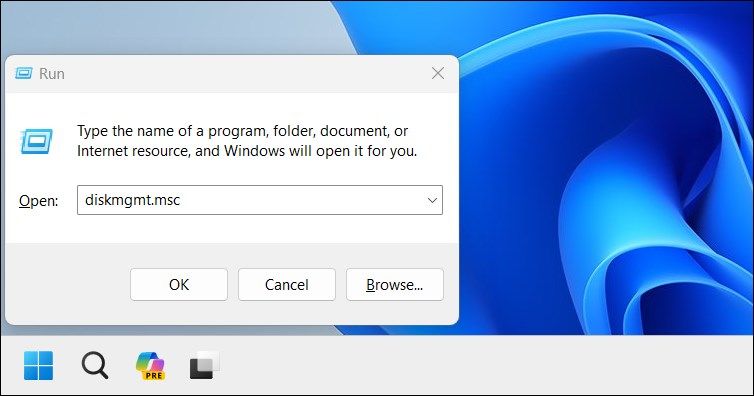
Använd kommandotolken genom att skriva “diskmgmt.msc” och klicka på ‘OK’. Du kan också komma åt verktyget genom att söka efter “Diskhantering” i sökfältet i Windows.
⭐ Kontrollera i Diskhantering om din SD-kortläsare upptäcks under Volym och har en tilldelad enhetsbokstav, t.ex. I, E, F osv. 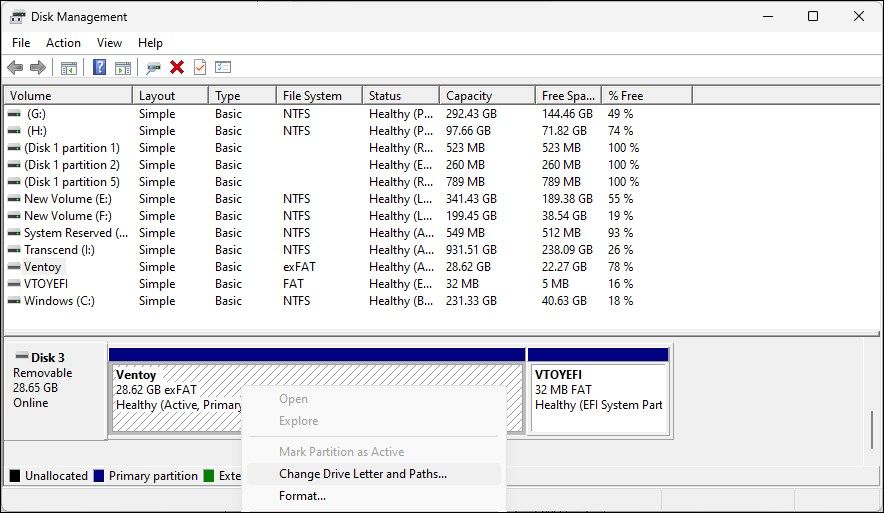
⭐ Om en bokstav saknas högerklickar du på SD-kortläsaren och väljer Ändra enhetsbokstav och sökvägar . 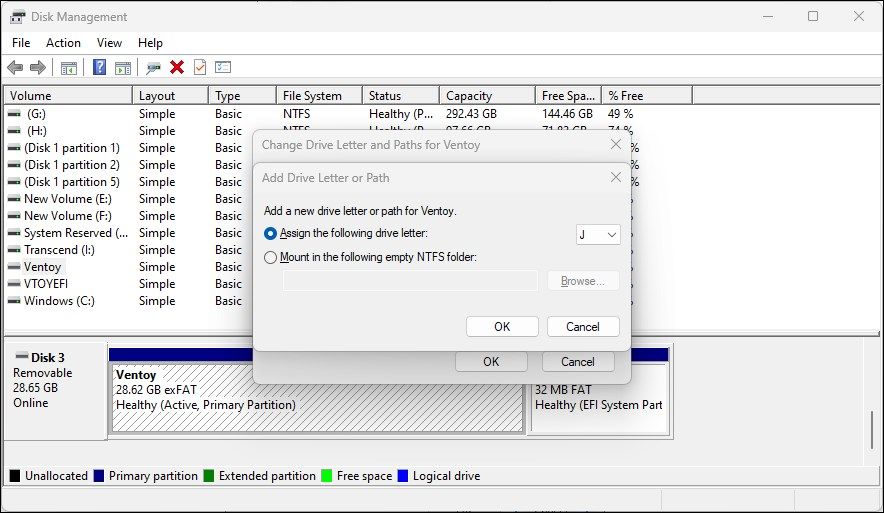
I dialogrutan “Lägg till drivrutin eller sökväg” väljer du alternativet “Tilldela följande enhetsbeteckning” och klickar sedan på “Lägg till”. Denna åtgärd kommer att tilldela en ny enhetsbeteckning till din SD-kortläsare.
I situationer där enhetsbeteckningar är otillräckliga eller konflikter uppstår, kan ytterligare enhetsbeteckningar genereras för att tillgodose deras användning.
När processen är klar ska du sluta använda Diskhanteringsverktyget. Lossa och sätt sedan tillbaka SD-kortläsaren och kontrollera sedan att den finns i File Explorer-gränssnittet.
Stäng av skrivskydd
Aktivering av skrivskydd på ett Secure Digital (SD)-kort gör det omöjligt att skriva nya data, vilket gör det skrivskyddat. Följaktligen förhindrar denna funktion användare från att lägga till eller ta bort information som lagras på minnesenheten. Dessutom kan aktivering av skrivskyddet leda till att felmeddelandet “disken är skrivskyddad” visas, vilket är en tydlig indikation på ett underliggande problem.
Gör så här för att inaktivera skrivskyddsfunktionen på ett SD-kort:1. Sätt i SD-kortet i en kortläsare eller anslut det till en dator via USB.2. Öppna mappen “Dator” eller “Den här datorn” och leta upp SD-kortets enhetsbeteckning som Windows har tilldelat kortet.3. Högerklicka på SD-kortets enhetsbeteckning och välj “Formatera
Ta ut SD-minneskortet (Secure Digital) från datorn och identifiera låsmekanismen längs en av dess kanter.
Avaktivera skrivskyddsfunktionen genom att försiktigt skjuta brytaren uppåt.
Anslut lagringsenheten för att avgöra om datorn kan känna igen den just nu.
Kontrollera SD-kortfel med CHKDSK
“Check Disk” (“CHKDSK”) är ett viktigt verktyg för att diagnostisera problem med lagringsenheter i Windows-operativsystemet med hjälp av kommandoradsgränssnittet. Genom att utföra denna funktion söker den igenom enheten efter avvikelser eller fel, t.ex. filsystemfel och felaktiga sektorer, och har möjlighet att åtgärda dessa problem på egen hand. Följ stegen nedan för att utföra en grundlig undersökning av ett SD-kort med hjälp av CHKDSK-verktyget:
⭐Öppna Diskhanteringsverktyget.
⭐ Högerklicka på ditt SD-kort under Volym och välj Egenskaper. 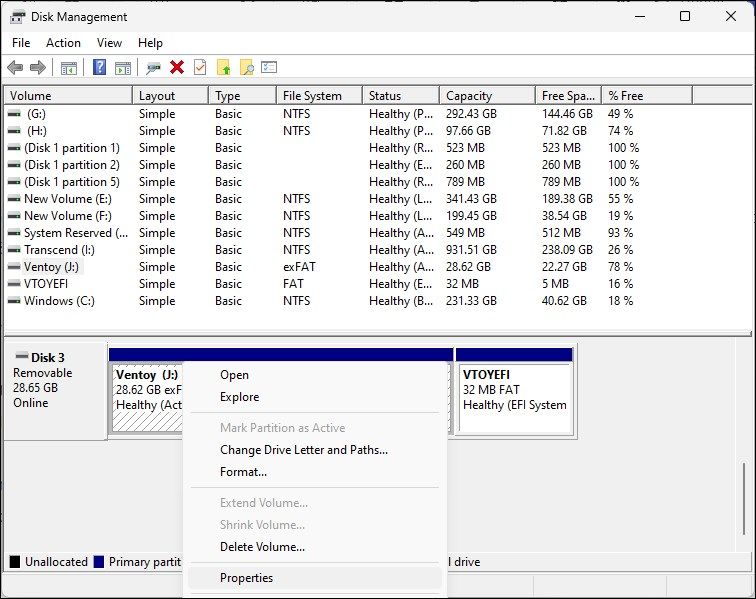
⭐ Öppna fliken Verktyg i fönstret Egenskaper. 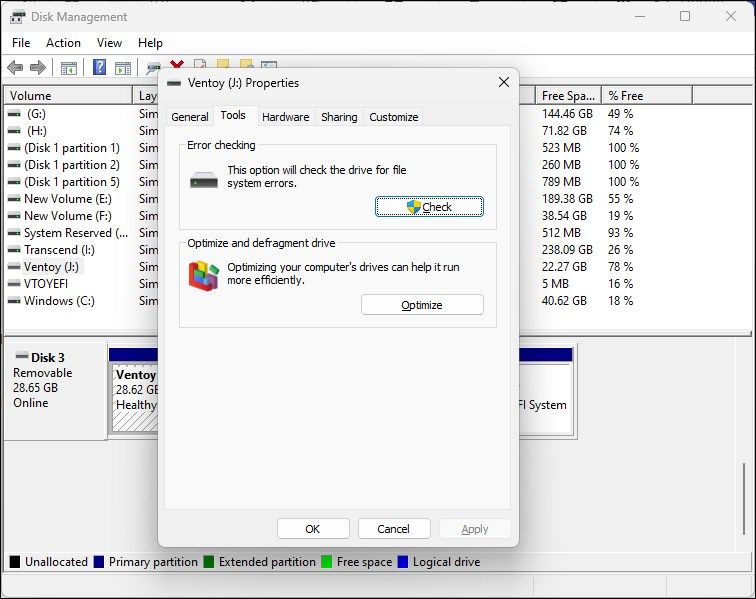
Klicka på knappen “Kontrollera” som finns under avsnittet “Felkontroll” för att starta felverifieringsprocessen.
⭐ Välj Skanna och reparera enheten. 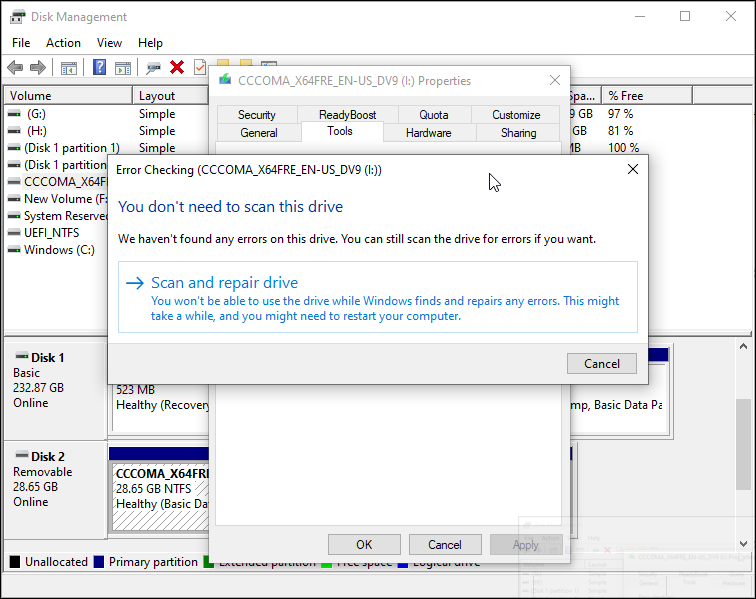
Windows operativsystem använder en avancerad mekanism för att upptäcka och reparera upptäckta fel på en angiven lagringsenhet, utan att kräva manuellt ingripande eller användarinmatning. Denna automatiserade process säkerställer optimal prestanda och tillförlitlighet för datorsystemet genom att proaktivt ta itu med potentiella problem som kan hindra dataintegritet eller orsaka systeminstabilitet.
Vänligen klicka på den angivna ikonen för att stänga av din enhet. Efter den efterföljande omstarten, vänligen kontrollera om det har skett någon förbättring av prestanda eller funktionalitet.
Sök efter fel på ditt SD-kort i Enhetshanteraren
I fönstret Enheter i panelen Systemegenskaper visas en förteckning över all kringutrustning som för närvarande är i drift med ditt datorsystem, inklusive komponenter som eventuellt inte fungerar som de ska. Genom att navigera till detta gränssnitt och söka efter SD-kortet kan du initiera ytterligare diagnostiska procedurer som är anpassade för att lösa eventuella identifierade problem.
⭐ Tryck på Windows-tangenten \\+ R för att öppna Kör . 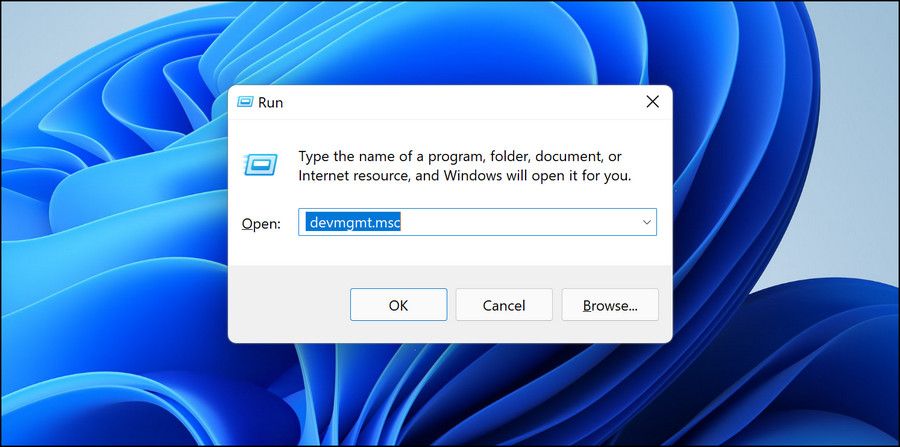
Navigera till “Enhetshanteraren” genom att skriva “devmgmt.msc” i kommandotolken eller PowerShell och tryck sedan på “Enter” för att bekräfta din åtgärd, vilket resulterar i att programmets utdata visas på skärmen.
⭐ Klicka på Åtgärd i Enhetshanteraren och välj Sök efter maskinvaruändringar . 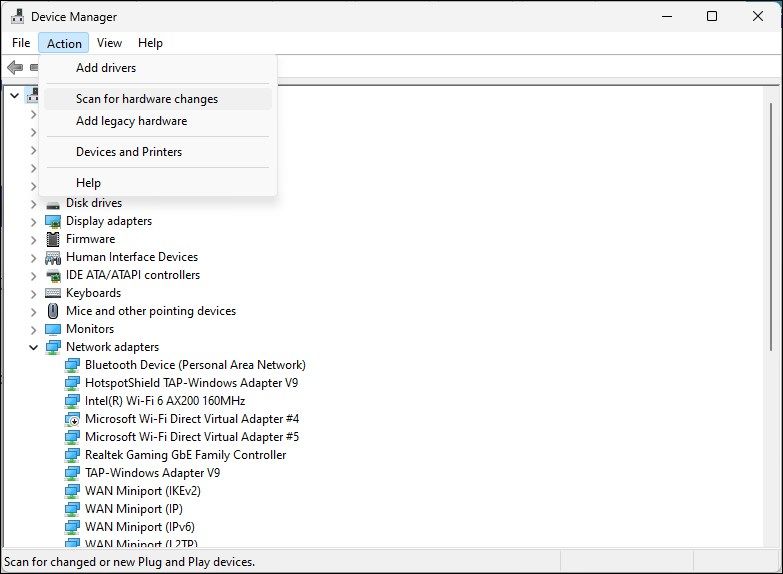
⭐ Expandera sedan kategorin Bärbara enheter. 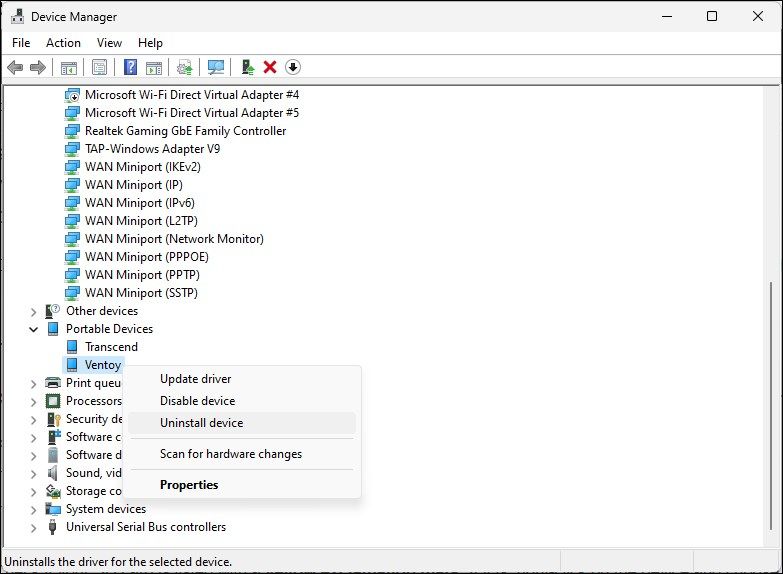
⭐ Kontrollera om din SD-kortläsare är listad med ett gult utropstecken. Om så är fallet högerklickar du på enheten och väljer Egenskaper . 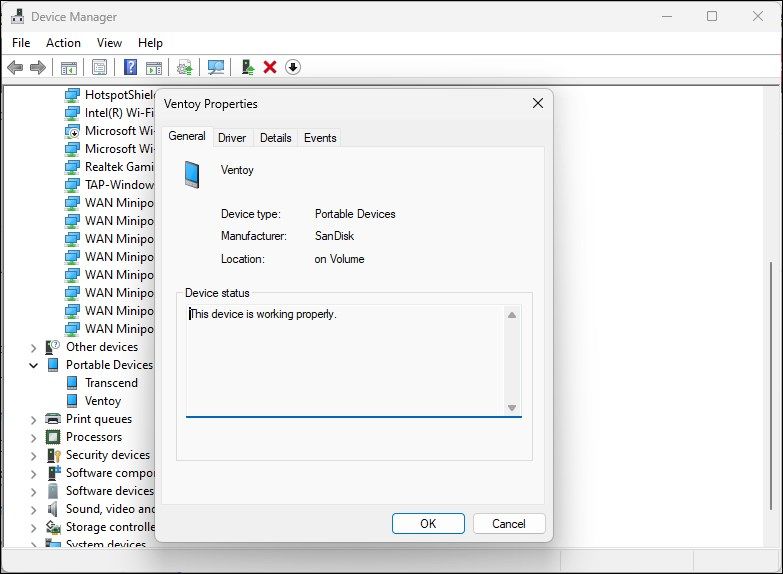
Öppna fönstret Egenskaper och navigera till fliken Allmänt.Kontrollera sedan enhetens status genom att granska dess aktuella status i fältet Device status på den här fliken.
Det aktuella drifttillståndet för din utrustning visas i gränssnittet, tillsammans med ett motsvarande felmeddelande eller kod om tillämpligt. Om utrustningen inte fungerar korrekt kan du klicka på “Aktivera” för att åtgärda situationen och möjliggöra ytterligare analys för att identifiera och lösa eventuella problem. Felkoder och felmeddelanden är värdefulla verktyg för att diagnostisera grundorsaken till problem som uppstått.
Uppdatera drivrutinerna för SD-kort
Även om datorn kanske inte identifierar en extern lagringsenhet på grund av att drivrutinerna har gått ut eller saknas, finns det en enkel lösning via Enhetshanteraren. Följ dessa enkla steg för att uppdatera dessa viktiga komponenter:
⭐Öppna Enhetshanteraren .
För att komma åt egenskaperna för ett SD-kort i Enhetshanteraren, navigera till kategorin “Diskenheter” i den expanderade vyn och identifiera motsvarande enhet som representerar ditt SD-kort.
⭐ Om den har ett gult utropstecken högerklickar du och väljer Uppdatera drivrutiner . 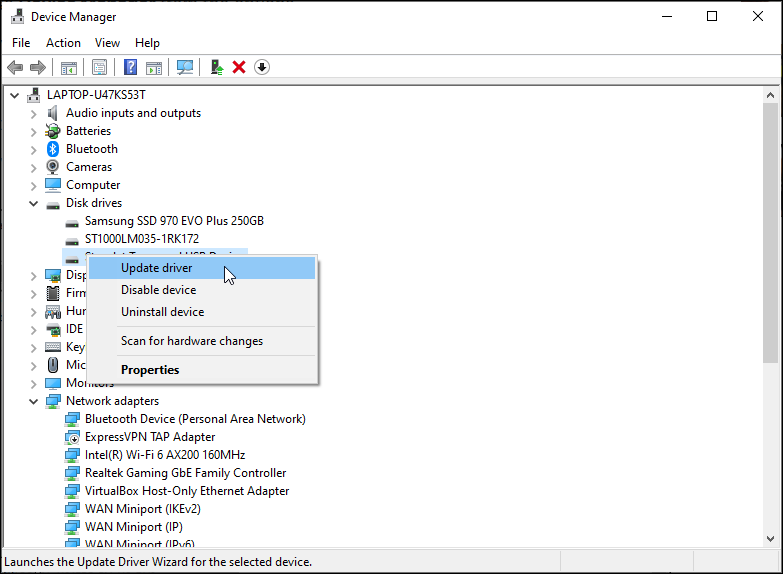
Operativsystemet är utrustat med en funktion som möjliggör automatisk drivrutinsökning och installation. När denna funktion är aktiverad genomför Windows en genomsökning för att identifiera eventuella saknade eller föråldrade drivrutiner. Om lämpliga drivrutiner hittas kommer programvaran att ladda ner och installera dem utan att användaren behöver ingripa.
När du har installerat de nödvändiga drivrutinerna ber vi dig att starta om datorn så att ändringarna träder i kraft. Återanslut därefter SD-kortläsaren och kontrollera att den finns i filutforskaren. Om problemet förblir olöst kan det krävas en fullständig ominstallation av drivrutinerna.
Installera om SD-kortdrivrutinen
Om problemet inte kan lösas genom att uppgradera maskinvarudrivrutinen kan det vara nödvändigt att avinstallera och installera om SD-kortdrivrutinen. Denna process kan initieras via Enhetshanteraren genom att välja den relevanta enheten och välja lämpligt alternativ för drivrutinsuppdatering eller ominstallation.
⭐Öppna Enhetshanteraren .
⭐Expandera kategorin Diskenheter.
⭐ Högerklicka på drivrutinen för ditt SD-kort. 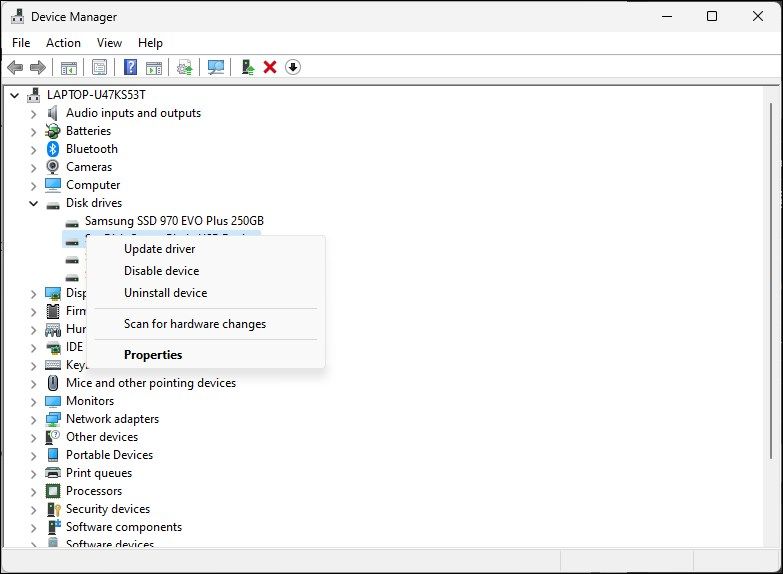
Om du vill avinstallera en installerad enhet, välj “Avinstallera” från de tillgängliga alternativen och klicka på den för att fortsätta med borttagningsprocessen. En bekräftelse kan visas; i sådana fall klickar du på “Bekräfta” eller liknande knapp för att slutföra åtgärden.
När du har tagit bort programvaran från ditt system rekommenderar vi att du gör en omstart av systemet och kopplar in SD-kortläsaren på rätt sätt. Enheten bör sedan självständigt identifiera och återställa nödvändiga drivrutinskomponenter utan att användaren behöver ingripa.
Formatera ditt SD-kort för att åtgärda datakorruption
I fall där ett SD-kort har äventyrats kan det hända att dess närvaro i filutforskaren inte kan urskiljas. För att kontrollera om detta problem gäller just ditt SD-kort bör du försöka ansluta det till en annan datorenhet. Om denna åtgärd inte ger resultat på flera plattformar, är det troligt att det finns ett fel i filsystemet på själva SD-kortet.
Lyckligtvis kan en snabb metod effektivt hantera och korrigera eventuella avvikelser eller diskrepanser i data som kan ha uppstått på grund av korruption eller andra faktorer.
Det är viktigt att notera att formatering av ett Secure Digital-kort (SD-kort) leder till permanent radering av all lagrad information. För att säkerställa att värdefulla data bevaras rekommenderar vi starkt att du skapar en säkerhetskopia av alla nödvändiga filer innan du påbörjar formateringsprocessen.
För att formatera ditt SD-kort:
Tryck på Windows-tangenten följt av bokstaven “R” på tangentbordet för att öppna en kommandotolk eller dialogrutan Kör i Windows-operativsystemet.
Följ dessa steg för att komma åt Diskhanteringsverktyget på ett mer raffinerat sätt:1. Klicka på Start-menyn och skriv “Diskmgmt.msc” med hjälp av tangentbordet eller musen. Sökresultaten visas medan du skriver och ger förslag på matchande objekt.2. När listan med föreslagna objekt visas använder du piltangenterna eller musen för att välja alternativet “Diskhantering”. En markerad effekt kan synas runt det valda objektet för att indikera att det har valts.3. Tryck på Enter eller högerklicka på det valda objektet och välj “OK” från snabbmenyn. Denna åtgärd startar verktyget Diskhantering.
Vänligen lokalisera SD-kortet inom den angivna volymsektionen på din enhet.
⭐ 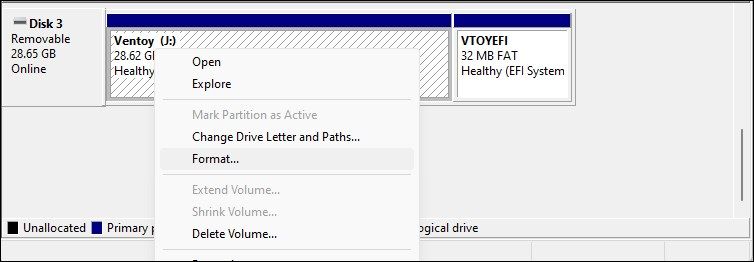 Om du vill formatera lagringsenheten högerklickar du på enheten och väljer Formatera .
Om du vill formatera lagringsenheten högerklickar du på enheten och väljer Formatera . 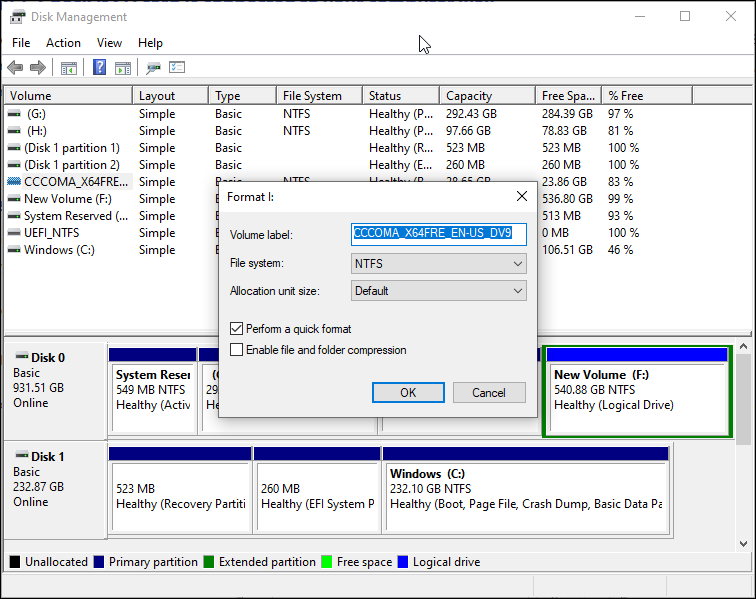
Välj en volymetikett för din nya partition, följt av det filsystem du vill använda. Vi rekommenderar att du låter allokeringsenhetens storlek vara kvar på standardvärdet.
Klicka på “OK” för att fortsätta formateringen av SD-kortet med ett filsystem som är kompatibelt med kortet.
I de fall SD-kort inte visas i Windows File Explorer på grund av defekta minneskortläsare, rekommenderas starkt att använda en extern kortläsare ansluten via en USB-port. I de fall Windows automatiskt känner igen bärbara lagringsenheter som SD-kort, kommer de att visas i File Explorer-gränssnittet.
Windows 11 har utformats för att hantera en mängd olika hårdvaruproblem med hjälp av uppdateringar av operativsystemet. Dessa uppdateringar omfattar de senaste drivrutinsversionerna samt korrigerande åtgärder, därför är det viktigt att kontrollera om alla nödvändiga uppdateringar för närvarande är installerade på ens dator.